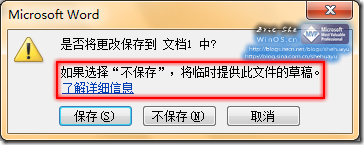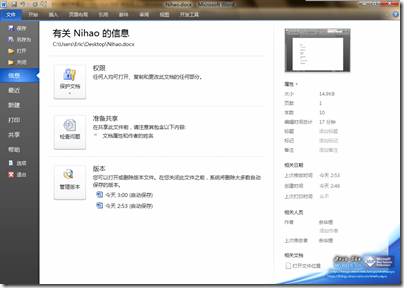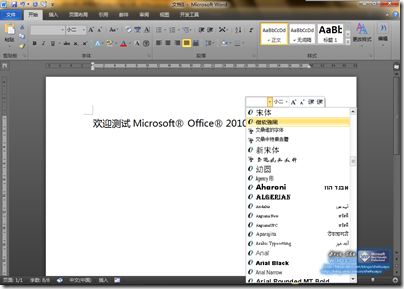《Eric带您走近Office 2010》系列专题之一
—— 以人为本 体验至上(二)
在上一篇文章中,我向大家展示了 Office 2010 性能和安全性设计方面的改善,那么在这篇文章里,我将与大家着重分享用户体验方面的提升。
- 更加人性化的用户体验
在 Office 2010 中,所有的程序都使用了Ribbon界面,比如 Outlook 和 OneNote 在2007版中仍旧使用了下拉菜单,但在2010中已经全部使用了Ribbon界面。如果您还没有用过2007版Office,那么一定对Ribbon还不是非常适应,没关系,您在体验Ribbon一段时间后,就会发现,它能够将所有下拉菜单的命令和功能收纳在这一长方形的功能区里,按照功能分类,您可以更加快捷地找到相应的按钮,并且多次操作。像Office 2003那样的下拉菜单,您在实现某一功能时可能会反复点击下拉菜单,是不是很痛苦呢?
如果您在 Office 2010 中编辑或者更改了文档而没有保存(但其间程序按照一定的时间间隔为您自动保存了),关闭时,就会出现图中所示的对话框。在这里,就算您点击不保存,那么您关闭时文档的一个最后的版本也会被默认保留四天,之后您随时可以通过Office相应程序打开您未保存的版本。从此,您在也不必为当初没有保存某个文档就关闭了它而后悔莫及了。
关于文档版本管理这一新功能的更多内容,Eric会在后续的系列博文中为大家详细介绍。
很多用户反映不习惯 Office 2007 中那个左上角的圆形按钮,因为他们每次遇到文件相关的操作时,总是习惯性地找“文件”菜单。在 Office 2010 中,“文件”菜单又“回来了”,点击Ribbon功能区第一个以彩色着重显示的“文件”标签页,您就会前往全新的“后台视图(Backstage View)”。在这里,您可以统一查看文档的版本及其他信息,对文档进行各种设置,共享和发布文档,或是调整并打印文档。后台视图也彻底终结了 Office 2007 中的那个圆形下拉菜单,就算您要对文档进行多种多样的管理操作,也不必多次点击下拉菜单了。
细心的您应该会发现,Office 2007 中的浮动工具栏中的各种功能不支持实时预览。现在, Office 2010 彻底解决了这个问题。在 Office 2010 中,不仅位于Ribbon功能区的许多命令支持实时预览,就连这个快捷方便的浮动工具栏也支持了。
据调查显示,Office 2003 及之前版本的用户使用最多的一个键是撤销,使用最多的快捷方式也是Ctrl+Z。有了实时预览功能,您就不必再在反复撤销上浪费时间了,比如您要选择一个好看的字体,您完全可以用鼠标遍历所有可用字体,每指向一种字体,您的文档中被选中的文字就会相应地预览给您看,直到您满意了,点击一下想要的字体,就应用成功了。笔者非常喜欢这个实时预览的创新体验。
哈哈,到这里又要告一段落啦~不知这样长短的篇幅您是否会觉得读起来轻松一些呢?
在下一篇中,我将和大家分享 Office 2010 中新增的强大功能。